win7电脑将桌面日历天气添加到桌面的方法说明
发布时间:2018-05-17 18:31:36 浏览数: 小编:fan
win7是一个非常好用的电脑操作系统,我们在用电脑的时候,可以将系统自带小工具利用起来,下面系统族的小贾同学就和大家分享一下操作过程
1.我们第一时间想到的可能是:在网上下载并安装一些【时间】、【天气】、【日历】等软件来安装。其实没必要这么麻烦,Windows 7系统自身就带有这些小工具。
1.我们第一时间想到的可能是:在网上下载并安装一些【时间】、【天气】、【日历】等软件来安装。其实没必要这么麻烦,Windows 7系统自身就带有这些小工具。
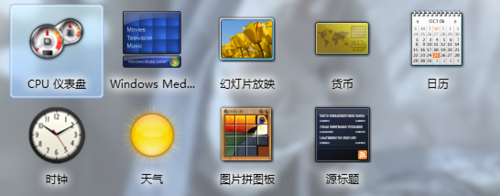
2.它们是怎么调出来的呢?让小若告诉你吧~
右键单击桌面,在右键菜单中选择【小工具】
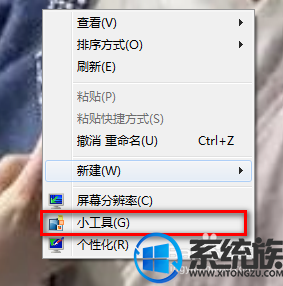
3.弹出【小工具】对话框,有多种小工具供你选择,如:CPU仪表盘、Windows Media Center、幻灯片放映、货币、日历、时钟、天气、图片拼图板和源标题等。
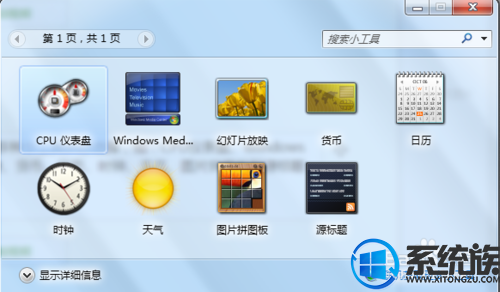
4.拖动小工具到桌面即可添加了。单击小工具一侧的【选项】可以对小工具进行设置。

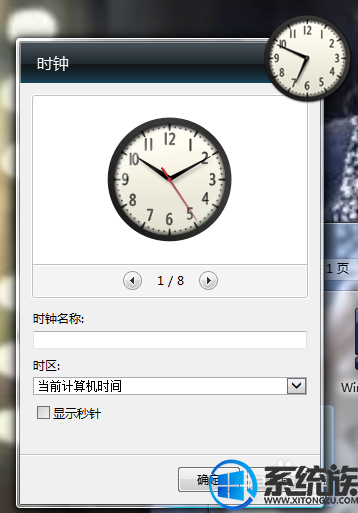
上一篇: win7增加多个本地连接的教程说明


















